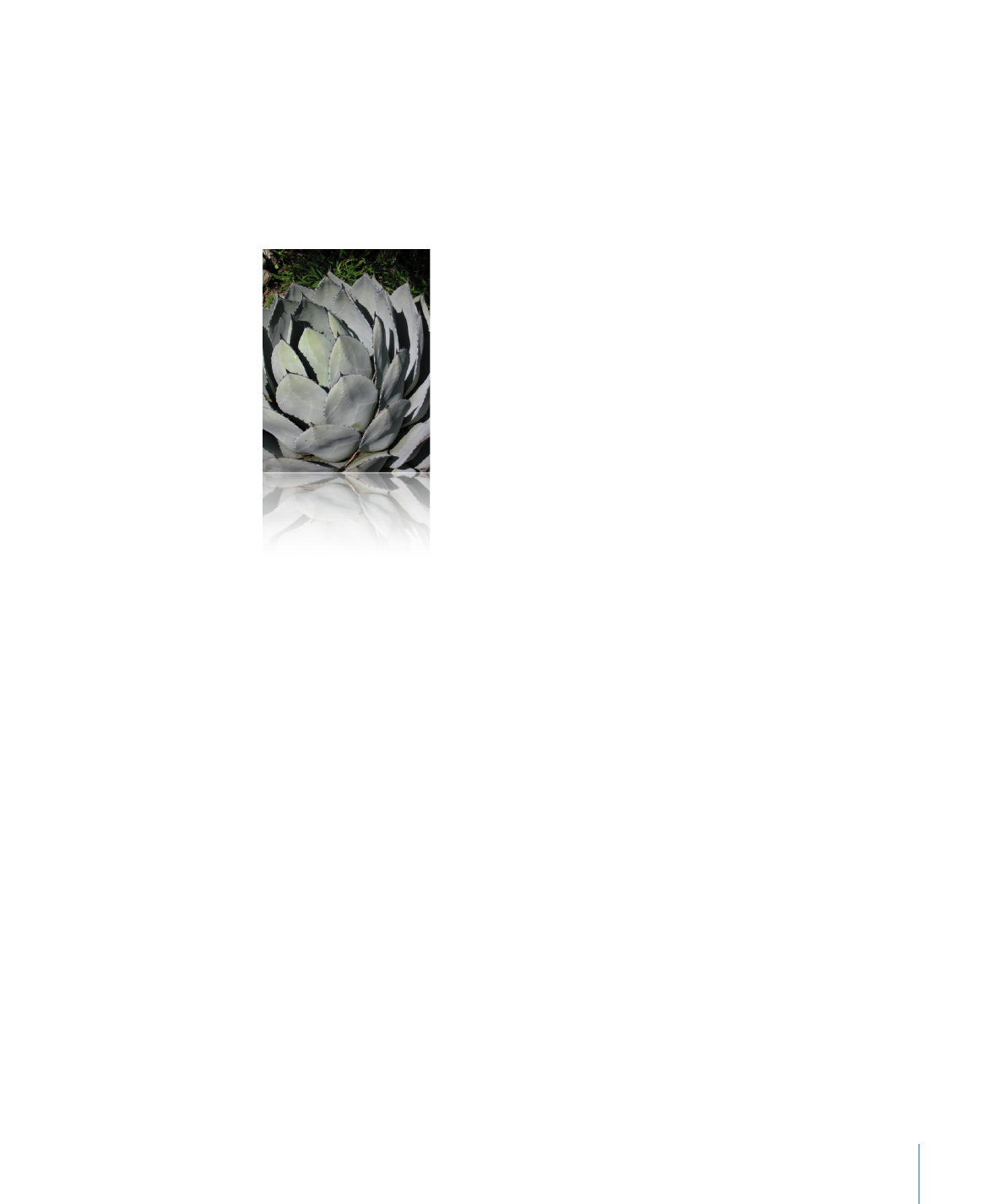
Como ajustar a opacidade
Você pode criar efeitos interessantes tornando os objetos mais ou menos opacos.
Quando você colocar um objeto com pouca opacidade sobre outro objeto, por
exemplo, o objeto no fundo é exibido através do objeto no topo. Dependendo em
quão alta você configurar a opacidade, os objetos embaixo podem estar altamente
visíveis, parcialmente ocultados ou completamente ocultados (com uma opacidade de
100%).
Para alterar a opacidade de um objeto:
1
Selecione o objeto.
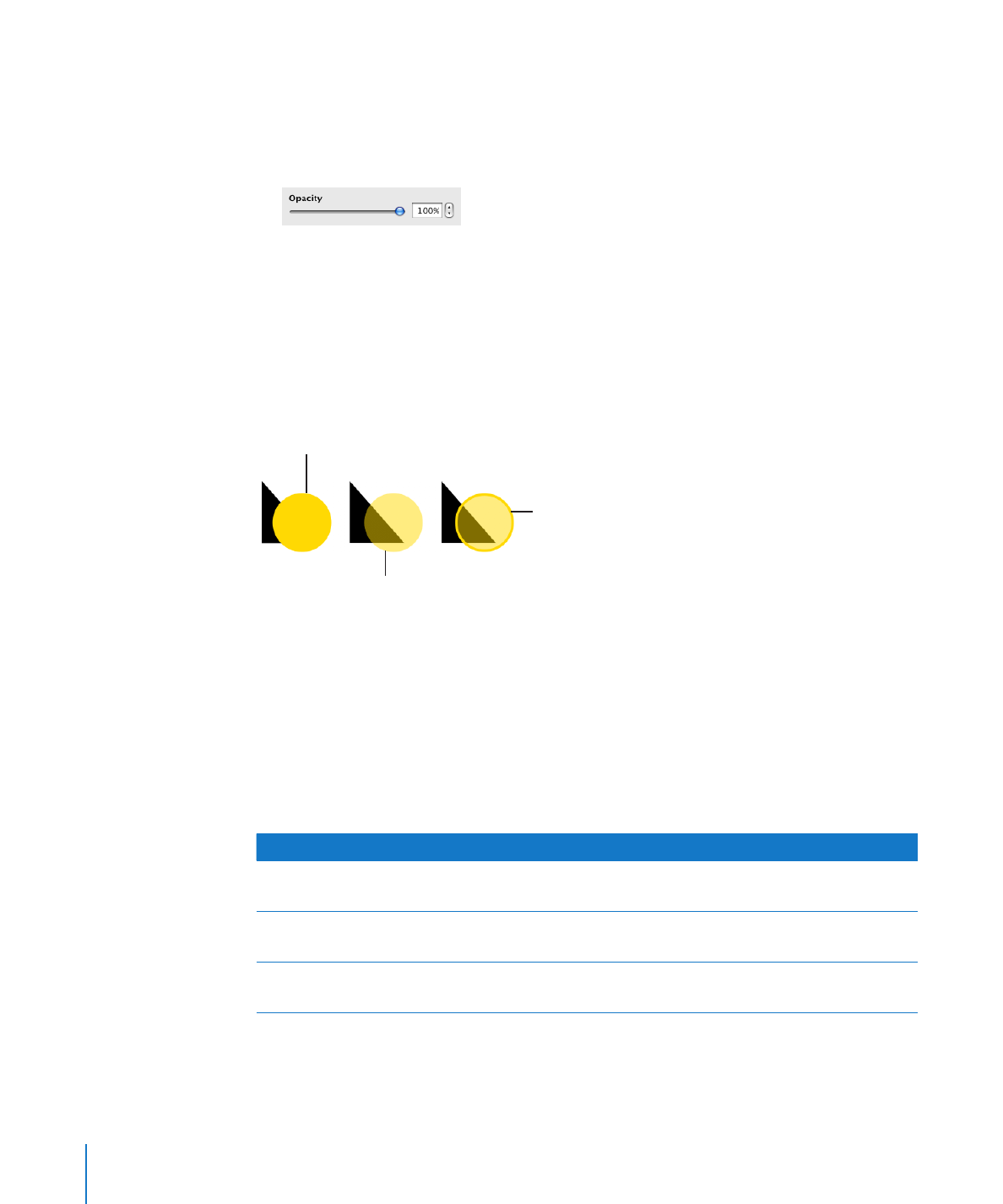
2
Execute uma das seguintes ações:
Na barra de formato, use os controles de Opacidade para ajustar a opacidade.
Â
No Inspetor de figuras, arraste o controle deslizante de Opacidade ou digite uma
Â
porcentagem no campo adjacente.
Para formas, você pode configurar a opacidade das cores de preenchimento e traço
separadamente da opacidade do objeto . Se você mover o controle deslizante de
Opacidade na janela de Cores para modificar uma cor de preenchimento ou traço,
este valor de opacidade torna-se a maior opacidade do objeto. Logo, quando você
alterar a opacidade do objeto no Inspetor de figuras, estará alterando-o com relação à
opacidade definida na janela Cores.
A opacidade deste círculo foi definida
como 100% no inspetor Gráficos. A
opacidade da cor de preenchimento
foi definida como 50% na janela Cores.
A opacidade do contorno do círculo foi
definida como 100% na janela Cores.
A opacidade deste círculo
foi definida como 100% no
inspetor Gráficos.
A opacidade deste círculo foi definida
como 50% no inspetor Gráficos.
Se você alterar a opacidade de um objeto e depois não consegue restaurar a cor de
preenchimento de um objeto para 100%, pode ser porque a opacidade foi configurada
como menos de 100% na janela de Cores. Para resolver isso, selecione o objeto, escolha
Visualizar > Exibir Cores e configure a opacidade na janela de Cores para 100%.